16 фишек iOS 11, которые пригодятся копирайтерам и редакторам
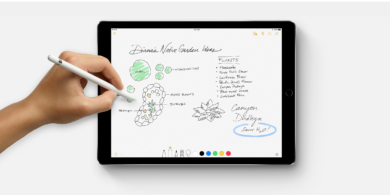
Я пользуюсь новой операционной системой три недели и хочу рассказать, что полезного для редакторов и копирайтеров появилось и улучшилось.
Заметки
Начну с самого «редакторского» приложения — «Заметок».
1. Новый интерфейс форматирования текста
Теперь менять форматирование стало удобнее. На выбор — три варианта высоты текста (название, заголовок, обычный) и моноширинный шрифт. Слова можно выделять жирным, курсивом, подчёркиванием и зачёркиванием. Есть три вида списков: маркированный с тире, нумерованный и маркированный с точками. Также можно настраивать отступ.
2. Моноширинный шрифт
Начертание для настоящих писателей и любителей гарнитур с засечками. Кириллица отображается нормально.
3. Сканирование документов
Теперь не нужно скачивать дополнительные программы, чтобы сделать скан паспорта или другого документа.
4. Быстрая вставка зарисовок
Чтобы быстро что-нибудь начеркать и добавить к записи.
5. Создание таблиц
Да, теперь в «Заметках» можно создавать простые таблицы. Можно настроить количество строк и столбцов. Это, конечно, не Numbers и не Excel, но для структурирования информации годится.
6. Отметка заметок по тегам
В списке всех заметок отображается, в какой папке хранится запись.
7. Иконка в «Пункте управления»
Создать новую запись ещё проще — достаточно добавить в настройках «Пункта управления» нужную иконку.
8. Закрепление заметок
Важные заметки закрепляются сверху, чтобы не забыть.
9. Быстрое перемещение заметок по папкам
Свайпните влево, выберите значок папки и переместите заметку туда, куда нужно.
Набор текста и клавиатура
В iOS 11 несколько приятных нововведений, которые упрощают набор текста.
10. Автоматические кавычки-«ёлочки»
Если бы меня спросили о лучшем нововведении iOS 11, то я бы сказал именно о нём. Теперь при наборе текста с русской клавиатуры проставляются кавычки « », а не » «. При этом iOS 11 понимает, когда кавычка открывающаяся, а когда закрывающаяся.
11. Клавиатура для набора одной рукой
Если клавиатура на iPhone вам казалась крупной, то теперь можно быстро сделать себе «одноручную». Для этого зажмите иконку смены языка и выберите внизу расположение «одноручной» клавиатуры — справа или слева.
12. Быстрый ввод цифр и символов на iPad
Для набора некоторых символов и цифр достаточно свайпнуть по виртуальной кнопке клавиатуры вниз.
Другое
13. Аннотации к скриншотам
Когда вы создаёте скриншот, он появляется в левом нижнем углу экрана. Там к нему добавляются зарисовки, лупа, текст, подпись, фигуры и стрелки. Иллюстрировать статьи стало ещё проще.
14. Запись экрана
В iOS 11 можно записывать происходящее на экране и комментировать голосом. Чтобы включить эту функцию, зайдите в настройки «Пункта управления» и добавьте соответствующую кнопку.
15. Drag-n-drop
Лучше всего эта фишка раскрывается на iPad, но и на iPhone в некоторых приложениях она помогает упростить работу. Например, в «Заметках» можно легко перетаскивать ссылки и фотографии в нужное место в записи.
16. Встроенные англо-русский и русско-английский словари
Можно переводить слова с английского на русский и наоборот. Для этого выделите нужное слово, например, при просмотре веб-страниц в Safari.
















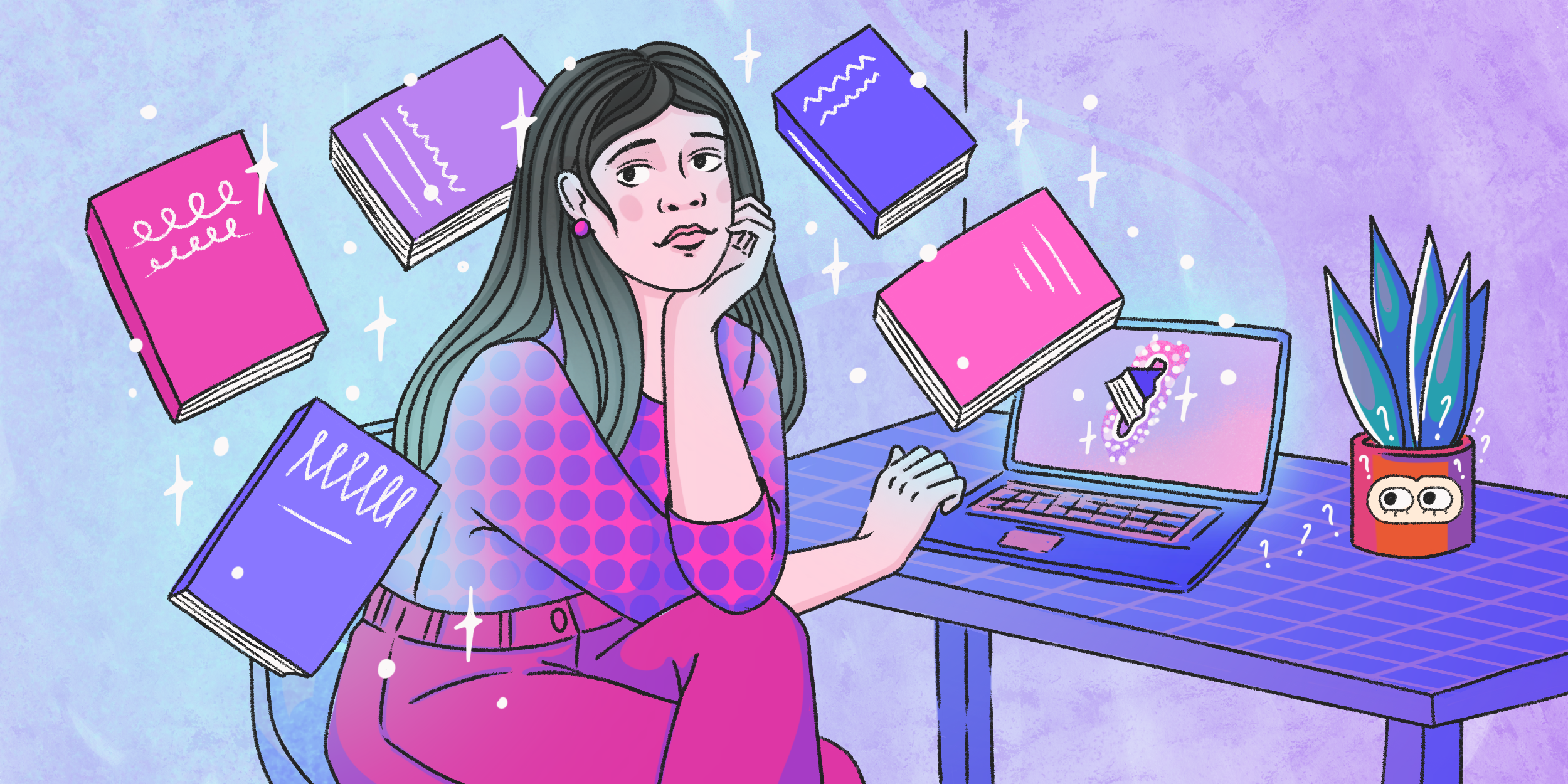



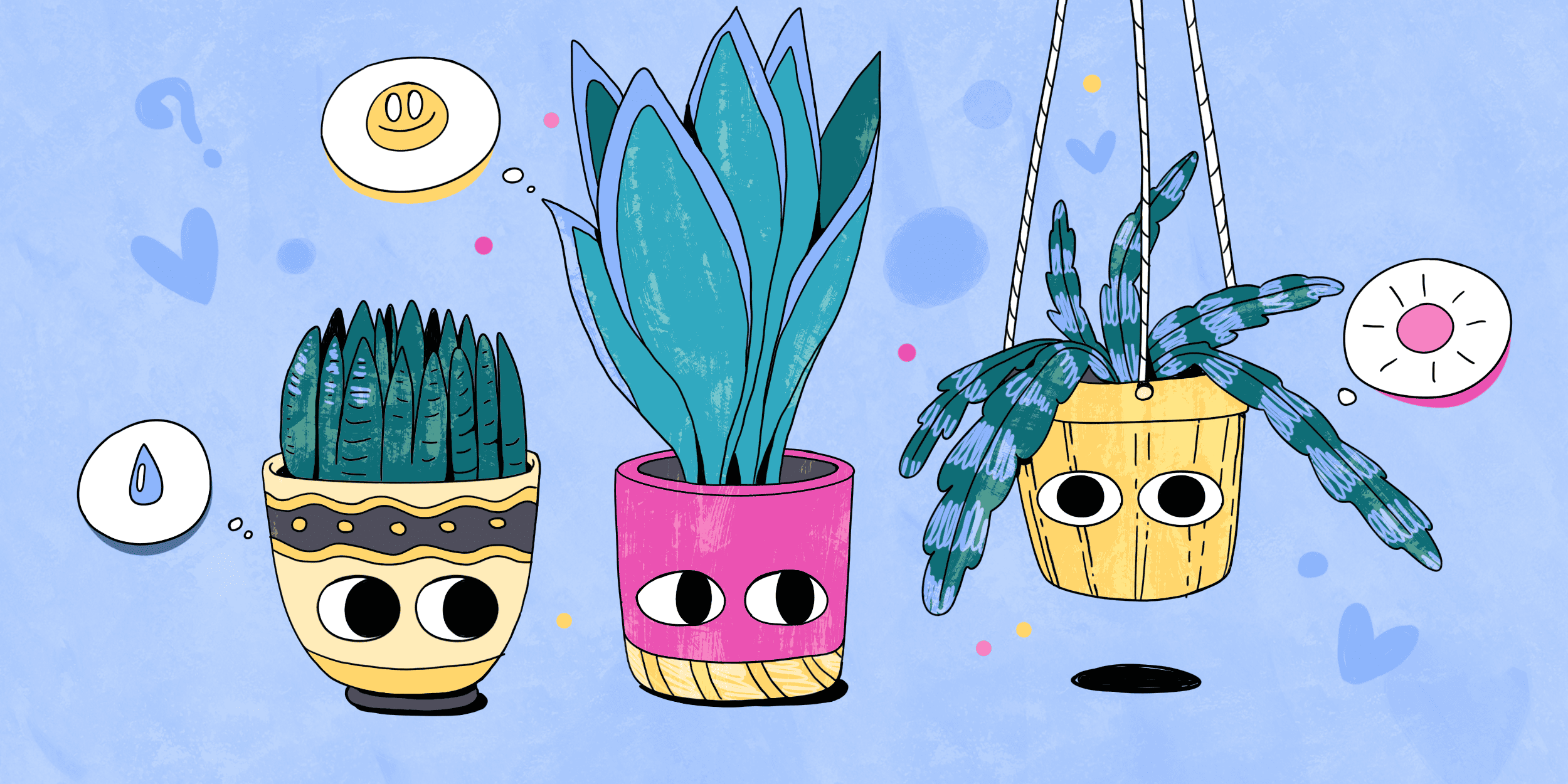
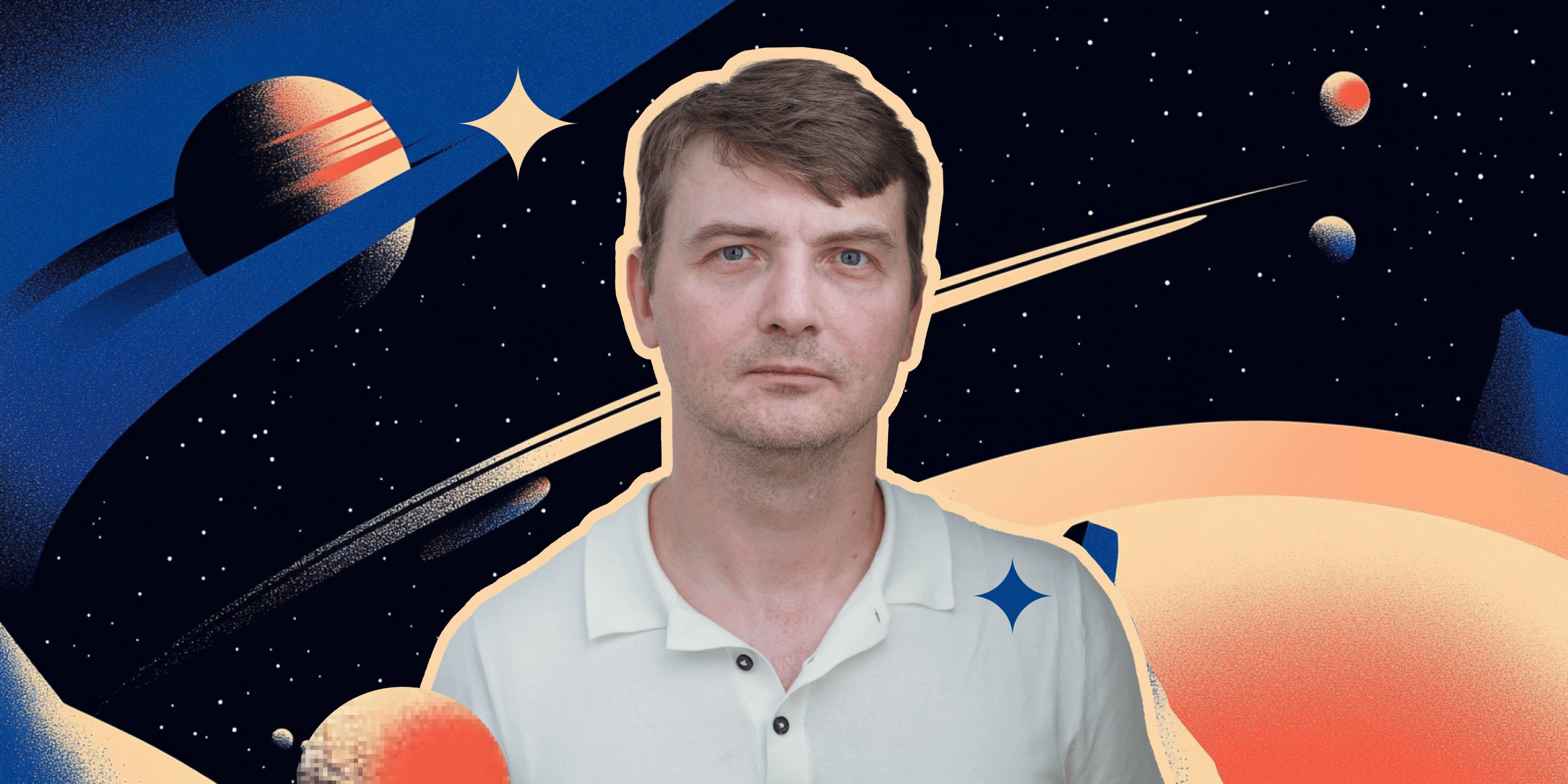

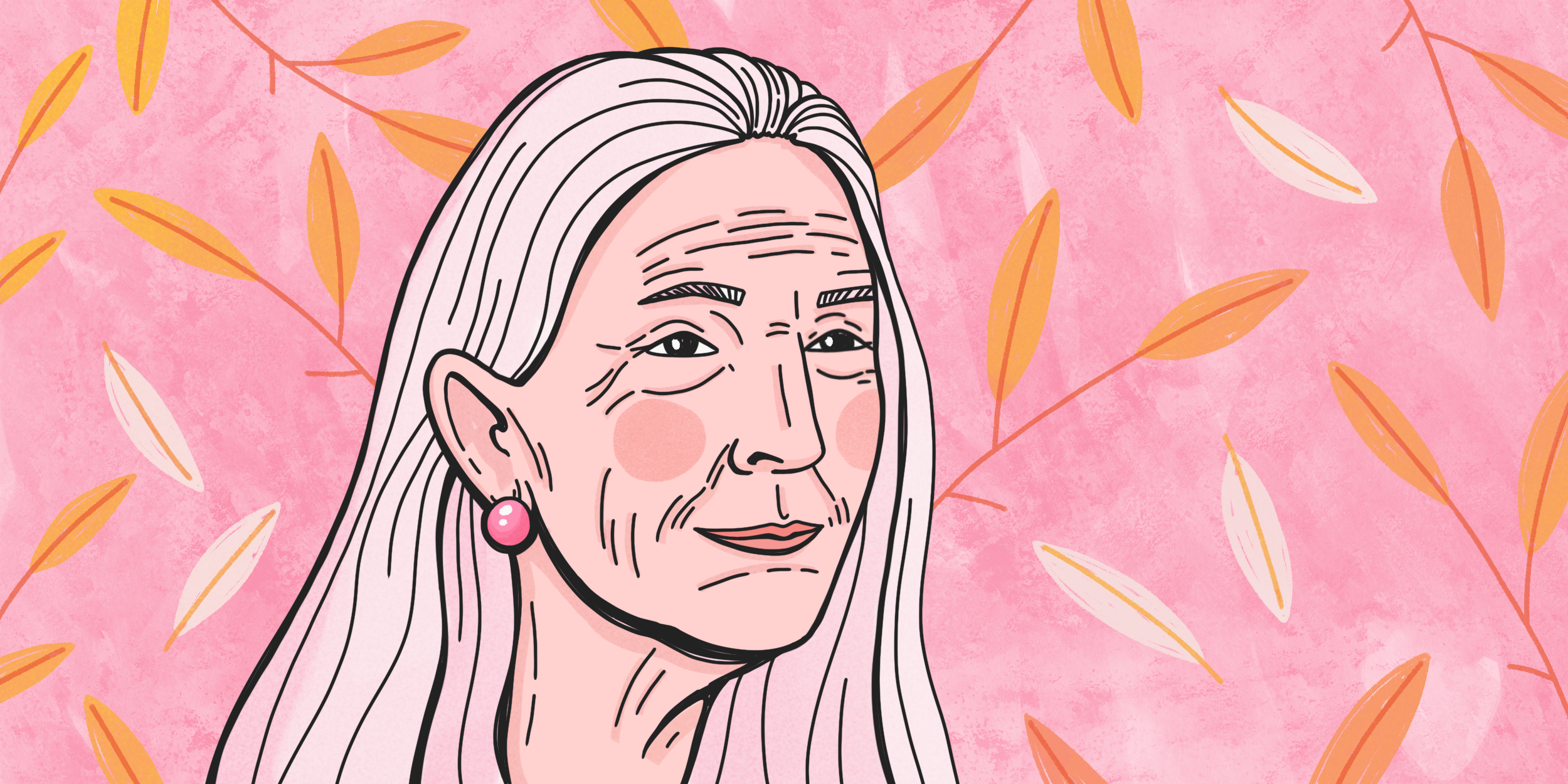




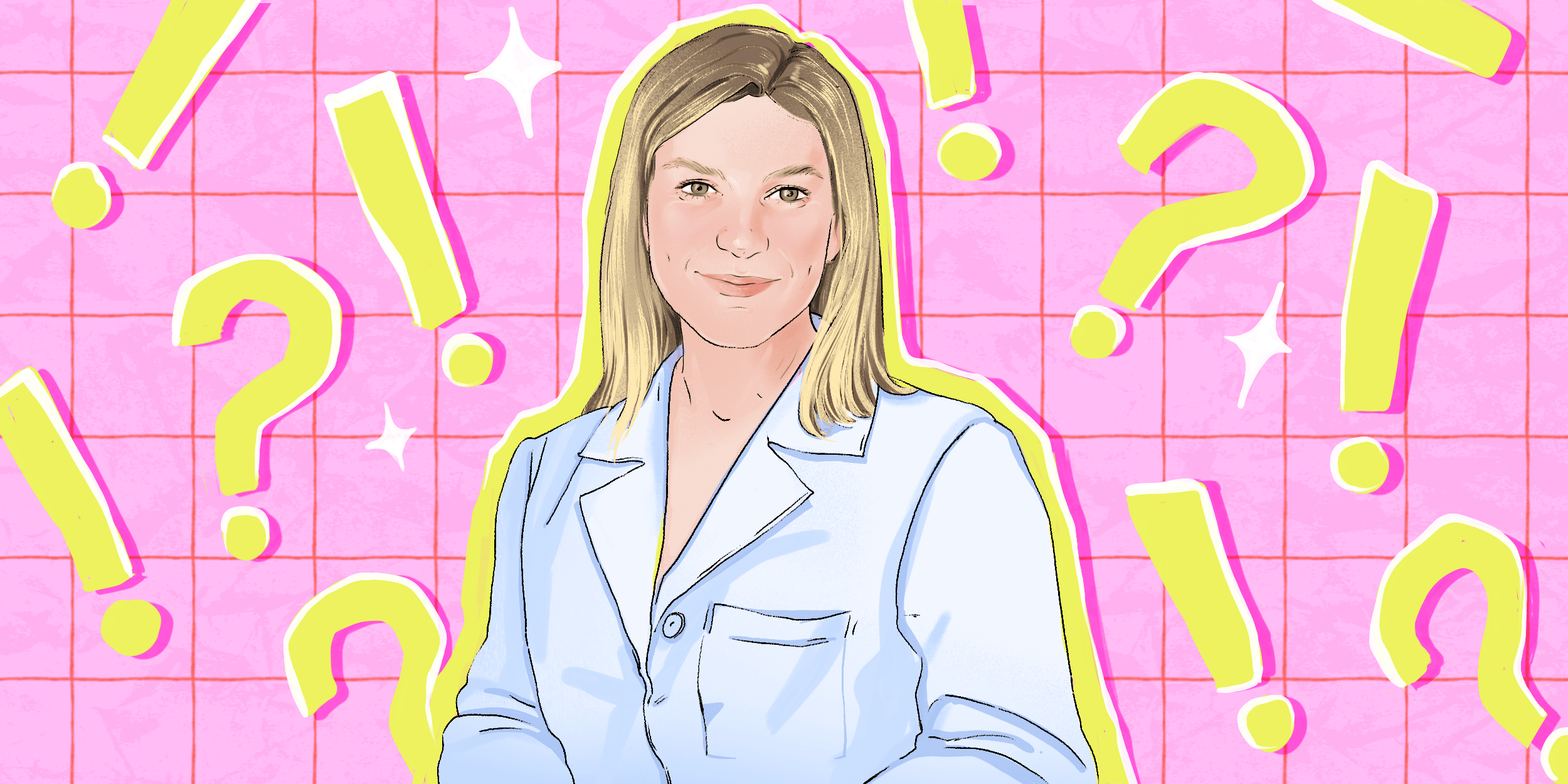















Станьте первым, кто оставит комментарий